
нь тусдаа хэрэглэгч үүднээс өөрийн үйл ажиллагааг аль болох үр хийхийн тулд, бараг бүх програм хангамж зохих ёсоор тохируулсан байх ёстой. Дараах материалыг бид сайн энэ системийн гар утасны үйлчлүүлэгч байдаг ашигтай тохируулгуудын талаар гэх мэт хэлж, харин системийн олонхийн саналаар оролцсон биш, Android болон Тагийн зориулсан хувилбартай Viber хувилбарыг тохируулах журмыг авч үзэх оролцогчид.
Wyber тохиргоо шилжих өмнө өөрийн хэрэглэгчийн програмыг утас, идэвхжүүлэх дээр суулгасан байх ёстой. Энэ нийтлэл нь тэдний шийдэл, аль хэдийн манай сайт дээр нийтлэл-д тайлбарласан байгаа үйл явцад гарч болох бэрхшээлийг даван туулах арга гэх мэт эдгээр үүргийг авч байна.
Цааш унших:
Android гар утсан дээр Viber хэрхэн суулгах талаар
Iphone дээр Viber Messenger суулгах арга
Vaiber-д бүртгүүлэх вэ
Юу хийх бол Messenger Viber утасны дугаар идэвхжүүлэх код
зөвшөөрөл олгох
Android эсвэл Ayos "Өөртөө дор" гэсэн Viber тохиргооны өмнө, мөн тэрчлэн элч үйл ажиллагааны үзүүлэлт нь ажлын алдаа, доголдол нь илрэлийг арилгах өөрчлөлтийг шаардлагатай бол энэ нь ямар ч хориг байхгүй гэдэгт итгэлтэй үнэ цэнэтэй байх болно үйлчилгээний үйлчлүүлэгч нь Device техник хангамж болон програм хангамжийн модулиуд нь харилцагчийн үйлчилгээг ашиглах.Дотоодс
- үйлдлийн систем нь "тохиргоог" нээх, дараа нь "Програм" хэсэгт явж байна. Бид түүний нэрээр ухаалаг гар утас, tapach дээр суусан жагсаалтад Viber олж болно.
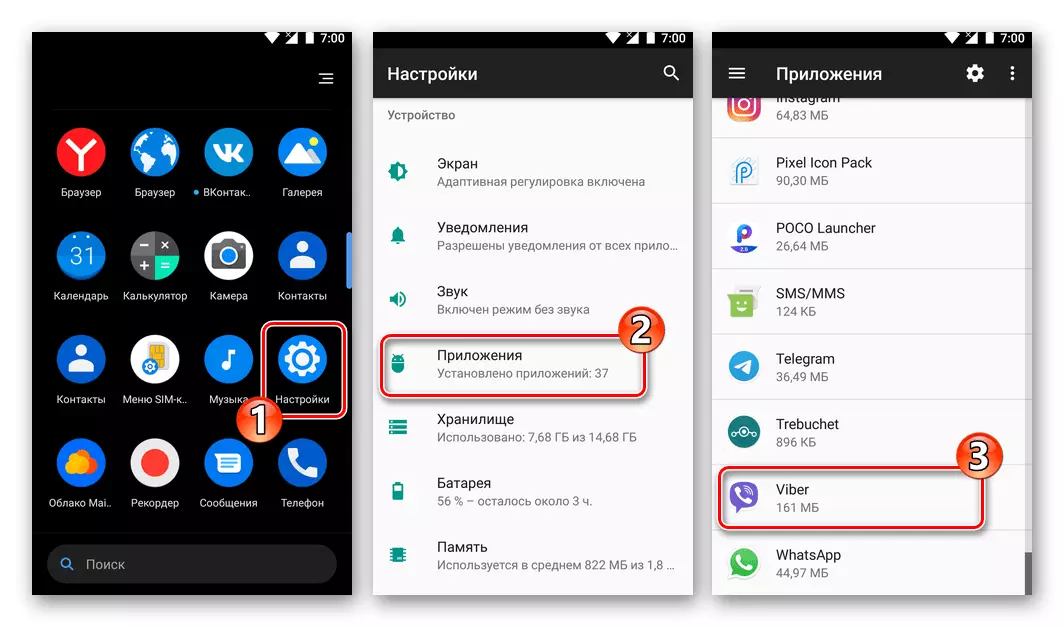
- Нээлттэй "зөвшөөрөл".
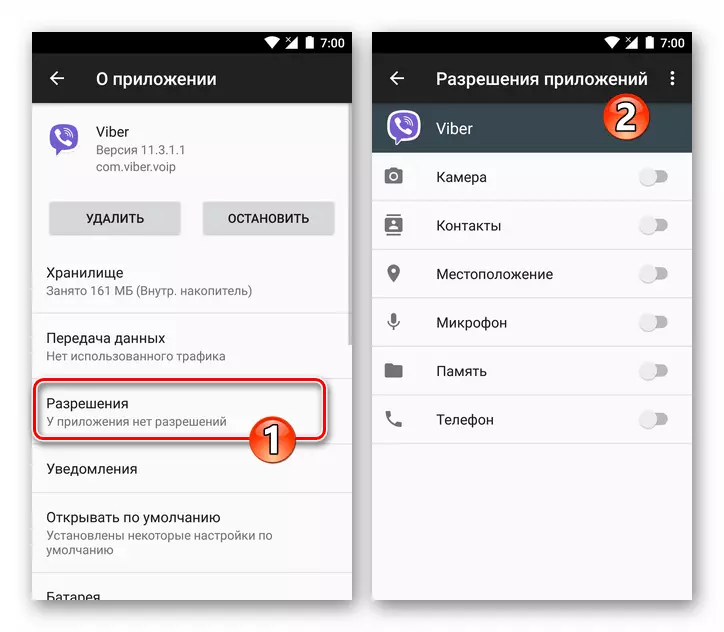
Дараа нь бид / хангах Weibra, нэг хандах буюу ийм чиг үүргийг ашиглах шаардлагатай хамааран ухаалаг гар утсыг нь өөр нэг модулийг хориглох:
- "Камер". Энэ модульд нэвтрэх нь ухаалаг гар утсыг ашиглан бүтээсэн зураг дамжуулах болон бусад програмуудыг татаж ямар ч боломжийг хангахын тулд элч шаарддаг; үйлчилгээнд зургийг ачаалах (жишээ нь, мэдээллийг vзэх зураг гэх мэт суулгах); PC болон / эсвэл энэ аргаар жагсаалт "Холбоо барих" -ийн нөхөн дээр Идэвхжүүлэх Weber-ийн хуулбар програмууд тулд QR кодыг хайх.
- "Холбоо барих". Энэ зөвшөөрөл олгох бол, энэ нь Android болон Viber-ийн хаяг ном хамгийн сүүлийн хэлбэрт аваачиж боломжгүй юм.
- "Байршил". Энэ нь олон нийтийн данс, олон нийтийн, сонгосон агуулга хувийн тохиргоо, хэрэглэгчийн байршлаас хамааран хайж байх үед, түүнчлэн "гео байршлын илгээх" функцийг хэрэгжүүлэх илүү ач холбогдолтой үр дүнг хангах үйлчилгээнд ашиглаж байна.
- "Микрофон". Микрофон руу нэвтрэх эрхгүй нь viber-ээр дамжуулж, аудио хэрэгслийг үүсгэх боломжгүй болгодог.
- "Санах ой" ("хадгалах"). Мессенжерийн програмыг энэ модульд өгөхгүйгээр уг төхөөрөмжийн санах ойгоос Viber файлуудаас Viber файлуудаас файл илгээх, агуулгын үйлчилгээг ашиглан файлуудаас файл илгээх боломжтой.
- "Утас". SMS мессежээс кодыг оруулахгүйгээр үйлчилгээний утасны дугаарыг баталгаажуулах боломжийг олгодог.
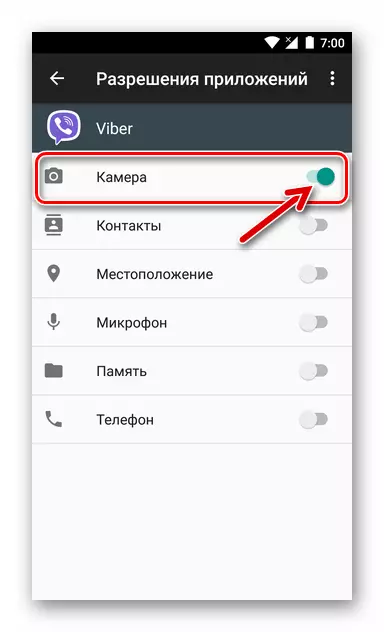
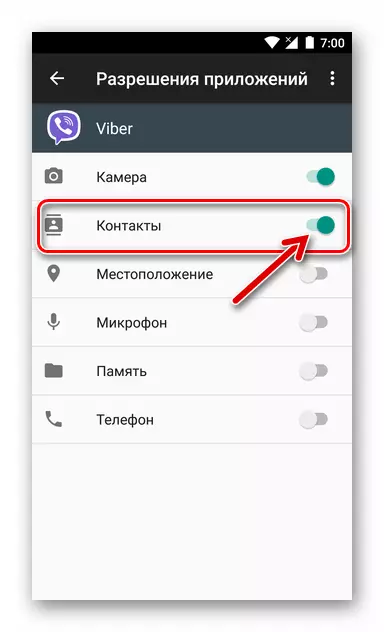

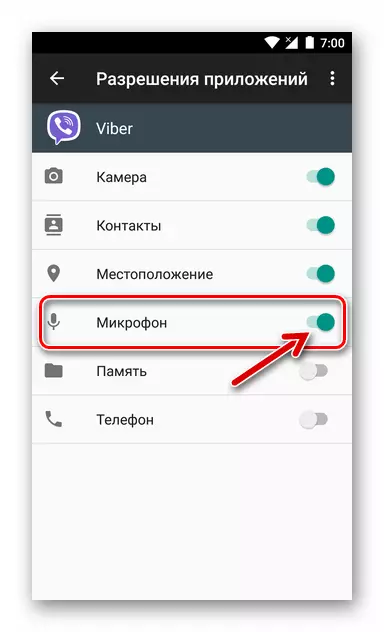

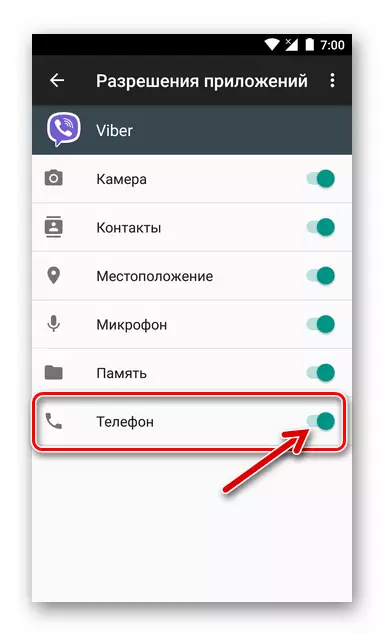
iOs.
Модулиудын жагсаалт, Weber Cliention-ийн IPhone-ийн IPhone-ийн IPhone-ийн IPhone-ийн IPhone-ийн IPhone хувилбар дээр ашиглах боломжтой бөгөөд нэвтрэх боломжтой бол Андройд орчинтой харьцуулж болно. Үл хамаарах зүйл бол "Утас" ба "санах ой" ("санах ой"). Аливаа хөтөлбөртхи програм-ийн эхний талаар нь iOS-ийн холбогдох системд суурилдаг бөгөөд Apple-ийн гар хөдөлгөөнт системийн тогтоо дор "зураг"-гэж нэрлэдэг, санахгүйгээр (зураггүй) дуудагддаг.
Дашрамд хэлэхэд "Apple" системийн cliffness ямар ч төрлийн Viber файлуудын Тагийн хувилбарыг ашиглаж дамжуулах боломжийг ойлгох боломж байхгүй. Энд, Android ялгаатай нь, та хүлээн авч, зураг, видео бичлэг илгээх боломжтой.
- "Тохиргоо" iOS-ийг нээнэ үү. Цааш нь, Сонголтуудын жагсаалтыг доош нь буулгах жагсаалт, iPhone програм дээр суулгасан бусад бусад хүмүүсийн дунд IPPhone програм дээр суулгасан.
- Системийг ашиглах, ирээдүйд ашиглах горимын ойролцоо байрлах горимын ойролцоо байрлах гэрлэлтийн ойролцоо байгаа эсвэл биднийг ашиглах зөвшөөрөлтэй, эсвэл ирээдүйд ашиглахыг зөвшөөрдөг.
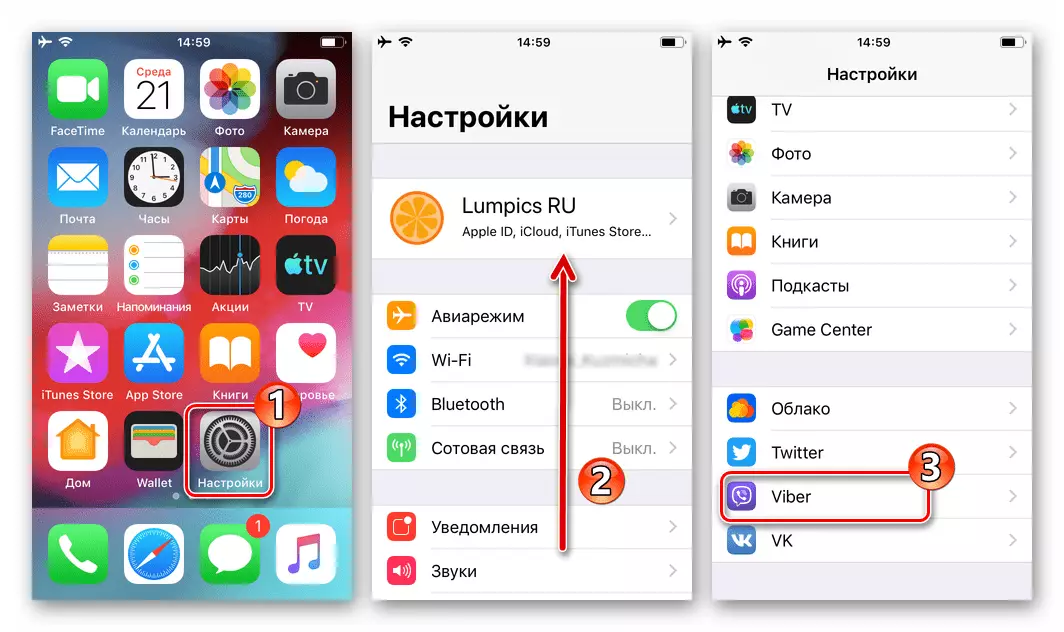
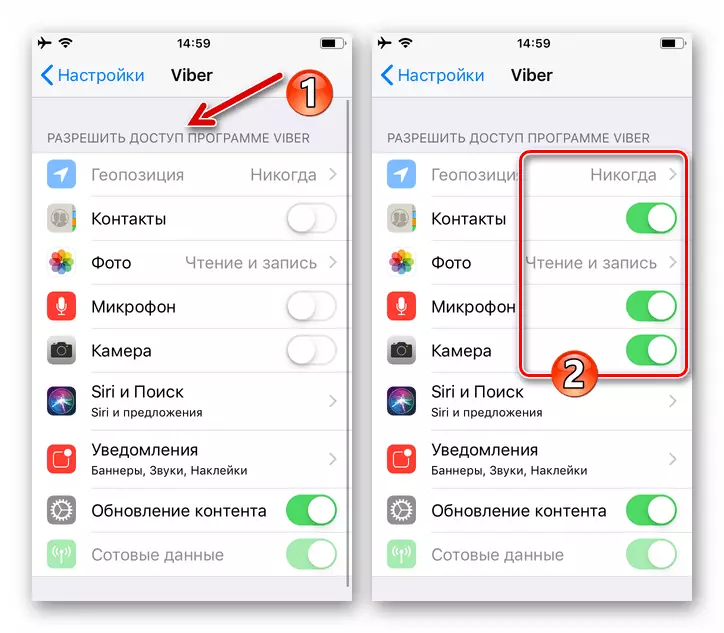
Viblebly Client Appless Android болон IOS-ийн тохиргоо
Илээгх хэрэгтүйн PISSENS-ийн тайлбарын тодорхойлолтыг эхлүүлье, ухаалаг гар утасны програмаар хяналт гэхэд хэрэглэгчдийн системээс бүтэц нь хэрэгжүүлж буй, хэрэглэгчийн системээр хийгдсэн хэрэг хянан байгууллагын нарийн хүрээ зөвшөөрөллэсний нарийн төвөг талыг хэрэгжүүлэхэд шаардлагатай гэдгийг анхаар. Дэлгэцийн агшинд, нийтлэлийн тодорхой тохиргооны тайлбарыг дагалдаж, үйлчлүүлэгчдэд болон Android орчинд дасан зохицох нь ихэвчлэн дасан зохицдог боловч IOS-ийн эзэмшигчдэд тохируулсан байх ёстой. Энэ нь "Ногоон робот" гэсэн өргөдөл адил тохируулгууд болон ялгаа бараг ижил жагсаалтад өнөөгийн бид тайлбар.Бизнесийн дүрэм
Фиберт өөрийн профиль-д өөрийнхөө профиль тохиргоог хийж, энэ нь бусад оролцогчдод, учир нь тухайн мэдээллийг бусад оролцогчдод оролцуулахын тулд бусад оролцогчдод нөлөөлөх болно.
- Бид элчийг эхлүүлээд "Илүү их" хэсэгт очоод, тохирох товчлуур дээр очоод баруун доод талд байрладаг. Нээлттэй дэлгэцийн дээд хэсэг нь систем дэх бусад оролцогчдод харагдах хэрэглэгчийн бүртгэлийг агуулдаг. Энэ мэдээллийг нэмэх эсвэл өөрчлөхийн тулд "харандаа" товчийг дарна уу.
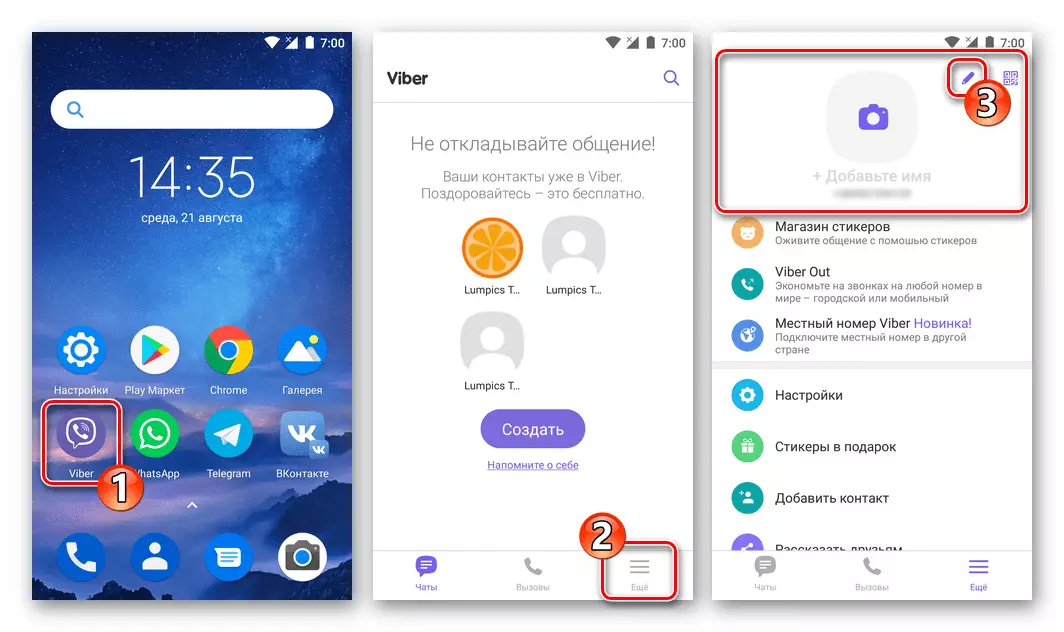
- Аватарын зургийг нэмэх эсвэл өөрчлөх. Үүнийг хийхийн тулд энэ талаар "камер" товчийг дарна уу.
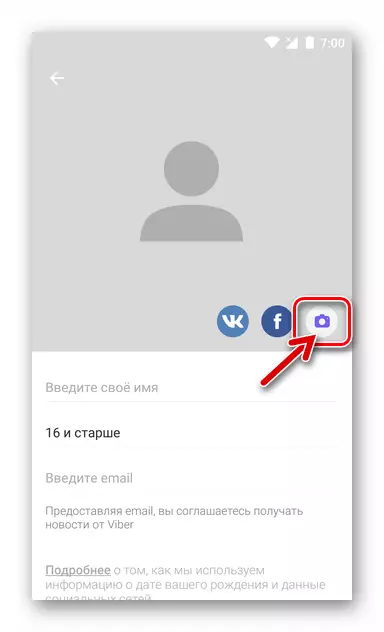
Дараа нь нээгдсэн цэсийг сонгоно уу:
- "Галерей" нь ухаалаг гар утасны санах ойд зураг татаж авах.
- Ухаалаг гар утсаар шинэ зураг үүсгэхийн тулд "камер", дараа нь энэ нь Vaiber-д өөрийн профайлын зураг болгон суулгаарай.


- Мессенжер дээр өөрийн нэрийг өөрчлөхийн тулд профайлын эхний талбар дээр товшсон виртуал гарнаас гарч ирнэ.
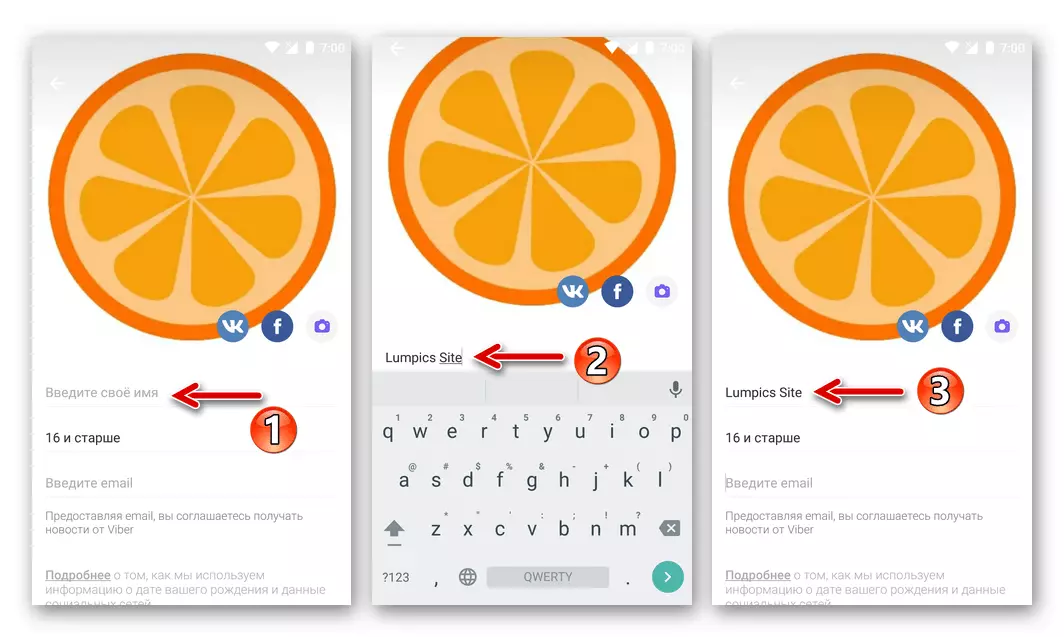
- Дараах талбарт та миний төрсөн огноог тодорхойлно уу (хэрэв данс нь 16-аас доош насны хүүхдэд зориулсан агуулгаас залуу байхаар хориглосон агуулгатай байгаа агуулгыг хүлээн авахыг зөвшөөрнө үү. Хүүхдүүдэд хүсээгүй мэдээлэл өгөхөөс урьдчилан сэргийлэх нь элч элбэг элчин агшины дагуу хэлэлцүүлэг, жишээ нь дэлгүүрийн дэлгүүрүүд, бүсэлсэн дэлгүүр, Визийн түрээслэл ашиглахыг хориглоно байдаг.
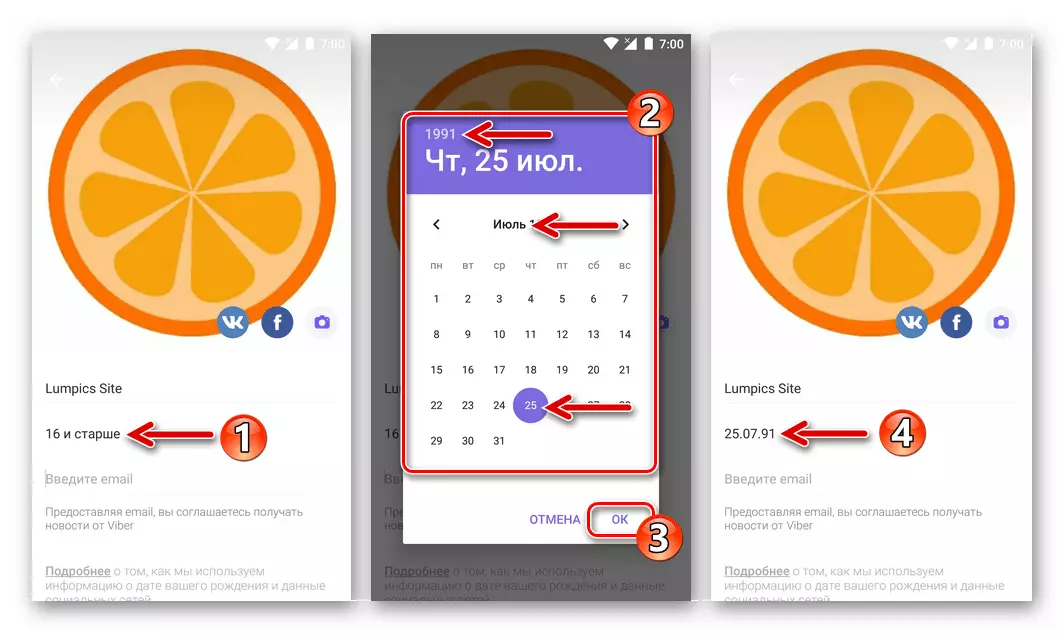
"Нас" дээр тапа-гийн дараа хуанли нээгээд, сар, сар, сар, өдөр, өдөр, өдөр, өдөр, өдөр,
- Бид Viber-ийн дансны имэйлийг дагаж мөрддөг.

Энэ үйлдэл нь гүйцэтгэх албаны заавал байх албагүй, харин Weber-ийн бүтээгчид систем дэх дансны хамгаалагчийн аюулгүй байдлыг хангах үүднээс шүүгээний хаягийг өгөхийг зөвлөж байна. Нэмж дурдахад, үйлчилгээнд захидал илгээсэн хүмүүс хүрээгээ хүртээмжээр хангаж өгдөг.
- Үнэгүй данс автоматаар үүсгэгддэг бөгөөд ракутен корпорацийн хогийн ургамлын бүх эхийн үйлчилгээнд нэвтрэх боломжийг олгодог.
- Данс бий болгох нь бэлэг болгон, stickerpak заасан байна;
- И-мэйл-Сонин захиалга, хэрэв боломжтой болгодог гаргасан анхны гэх мэт элч нэмэлт боломжуудыг гадаад төрх, шинэ наалт талаар сурах дунд
- Онцгой санал.
Өөрийн профайлын тохиргоо зохих салбарт болон гаралттай и-мэйл хэрэглэх дууссаны дараа, и-мэйл хаяг сэдэв бүхий захидал илгээсэн захидлыг нээх баталгаажуулсан байх ёстой "Viber тавтай морилно уу!" Харин телевизийн мэдээний биед "и-мэйл шалгах" товчийг бичлэг хийх.
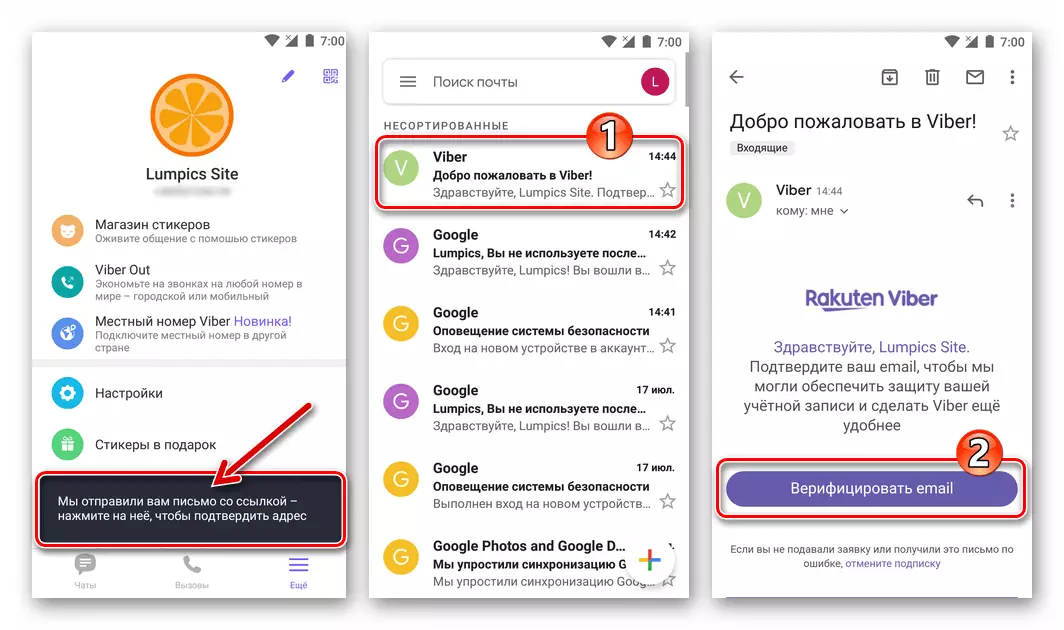
- Олон нийтийн сүлжээ. Таны өөрийн нэр, зураг нь мөн Facebook, эсвэл VKontakte дээр таны данс Viber холбохыг функцийг хэрэглэх замаар элч нь татаж авч болно. Үүнийг хийхийн тулд бид зураг бүхий талбайд хүссэн үйлчилгээний дүрсэн дээр дар, дараа нь нийгмийн сүлжээн дэх өөрийн мэдээллийг мэдээлэлд хандах боломжийг олгодог.

- Дансны мэдээлэл хийсэн өөрчлөлтүүдийг хэмнэхийн тулд, Android хэрэглэгчид зүүн талд, дэлгэцийн дээд хэсэгт "Back" товч мэдрэгчтэй хэрэгтэй, Iphone эзэд дарна бэлэн байна "Finish."

гадна интерфэйс
Мэдээж, Viber үйлчлүүлэгч харагдана Хэрэглэгчийн даалгаврын гүйцэтгэлийг боловч интерфэйс төрхийг өөрчлөх чадвартай хэрхэн ямар ч нөлөө үзүүлэхгүй үйлчилгээ илүү тав тухтай, хялбар болгодог.
- Бид бүртгэлийн сэдвийг өөрчлөх. "Илүү" хэсгээс "repaint" хар тонн болгон програм интерфэйсийн элемент буюу "анхдагч" үзэхийг элч буцаж, нээлттэй "Тохиргоо" болон "Сэдэв" руу орно.

Дараа нь, хүссэн үр нөлөө хамааран идэвхжүүлэх буюу "хар сэдэв" гэсэн сонголтыг унтраа.
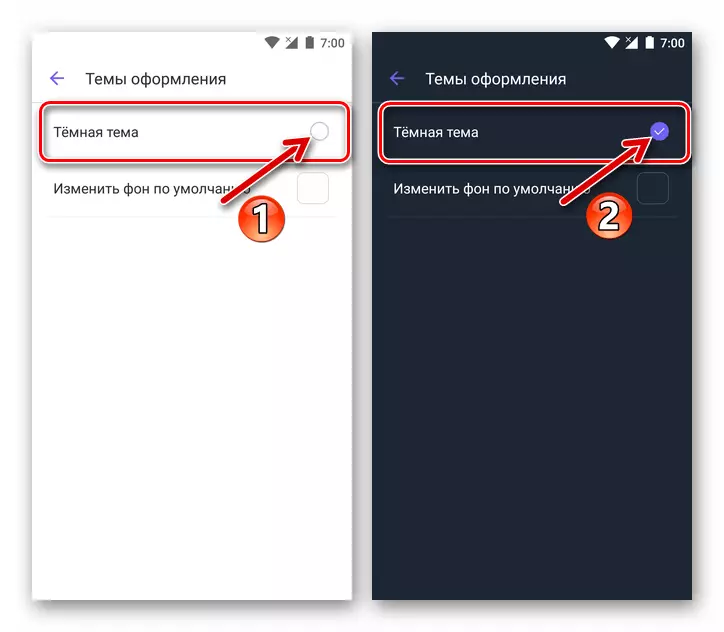
Vaiber клиент програм интерфэйсийн дизайн даруй мөн эрс өөрчлөлт юм.

- өмнөх алхмыг гүйцэтгэх үед тохиргоог нээлттэй ашиглан бүхэлд нь хэрэглэх нь гадаад төрх, гадна, энэ нь диалогыг бүлгийн чат нь стандарт бус суурь бий болгох боломжтой юм. нэр "Change анхдагч суурь" сонголт дээр дарж, дараа нь нэлээн өргөн хүрээтэй зураг багцаас шинэ суурь сонгоно. тохиромжтой суурь олж дараа нь түүний Бяцхан хүрч.
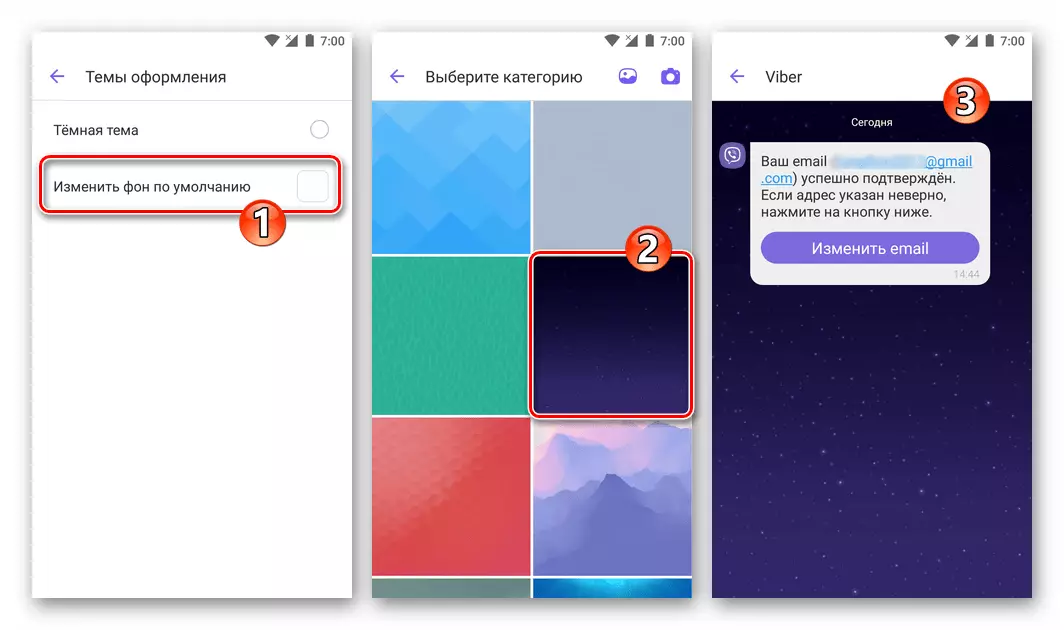
Шинжийг агуулж Android-хувилбарт, зураг нь яриа хэлэлцээ болон бүлгийн дэвсгэр шиг, та ухаалаг гар утас нь "галлерейд" -аас зургийг ашиглах, мөн камер нь шинэ зургийг бий болгож чадна, урьдчилан тогтоосон багцаас гадна.

- Хэрэв захидал харилцааны дэлгэцийн арын дэвсгэрийг өөрчлөх санаа нь тусдаа зураг, бүлгийн дэд зүйл, бүлгийн чатлах замаар өргөжиж болно. Үүнийг хийх, зориулалтын чат руу явуул, "Мэдээлэл, Тохиргоо" -ыг цэсэнд оруулаарай, "Мэдээлэл, Тохиргоо" -ийг НЭЭЛТТЭЙ, "Чатлах" функцийг нээнэ үү. Үүний үр дүнд та Viber-ийн стандарт залгуур эсвэл утасны санд байгаа бөгөөд утасны камер ашиглан зураг авах боломжтой. Тиймээс энэ нь Android дээр ажилладаг:
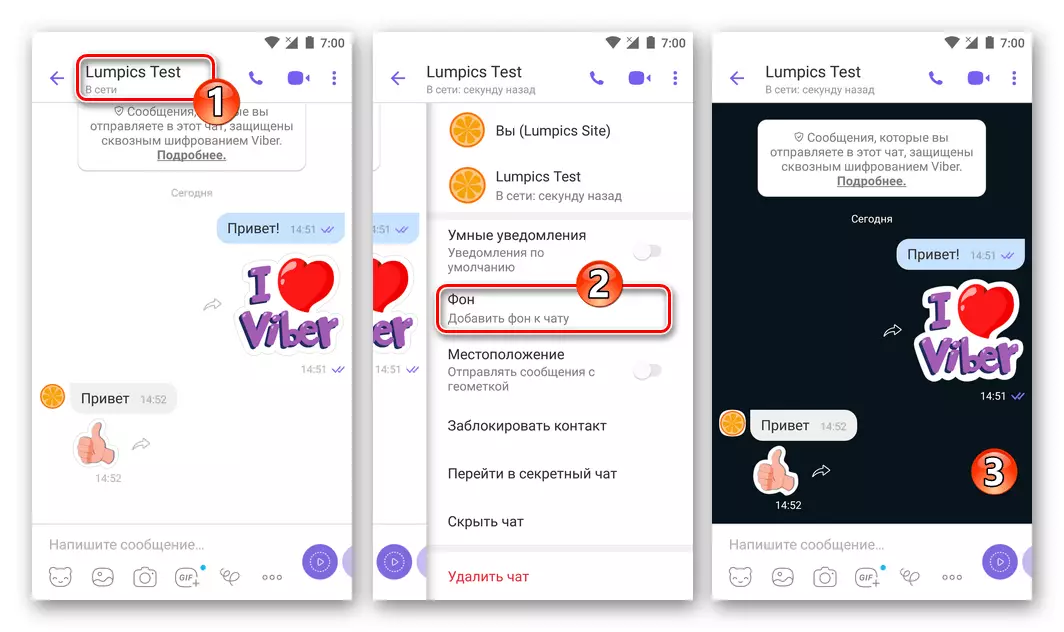
Мөн тусдаа чатыг суулгаж, тусдаа чатыг тусад нь IPhone дээр байрлуулсан мессенжер дээр зохион байгуулах ёстой.

Нууц бичиг
Vible-ийн Тохиргоо дахь "Нууцлалын" хэсгээс нэг буюу хэд хэдэн сонголтыг идэвхгүй болгох нь хэрэглэгчид мессенжерийн үйл ажиллагааны талаархи мэдээллийг дамжуулах боломжийг хязгаарлах боломжийг олгодог.

- "Онлайн" зүйлийн дэлгэцийг ашиглан зурагт нэвтрүүлэг, нэг удаагийн мэдээллийг солилцооны системд оруулж үзсэнийг харуулсан баримт бичгийг харуулна. Үйлчлүүлэгчийн тайлбарыг Андройд төхөөрөмж дээр заасан сонголтын нэр, IPLAIN-тэй цэсийн ойролцоо тохируулсан сонголтын ойролцоо байгаа.
- "Үзсэн" - Хэрэв энэ сонголтыг хүлээн авагч нь энэ сонголтыг идэвхгүй болгосон бол илгээгчид (үйлчилгээний бусад оролцогчдын статусыг үл тоомсорлож байна. ").
- Vible Piber дансуудынхаа зургийг үзэхээс урьдчилан сэргийлэх боломжтой эдгээр хэрэглэгчид "Харилцагчдын зургийг" дэлгэцийн зургийг "параметрийг идэвхгүй болгож чадна.
- Хариуцлагагүй хүмүүст мэдээлэл солилцдог хэрэглэгчид "Peer-To Pea-to-To Pears" технологи, "хувийн нууцыг ашиглахыг хориглоно "Android-д зориулсан Android-д зориулсан програмууд нь IOS-д үйлчлүүлэгчийн" OFF "байрлал руу шилжүүлэх.
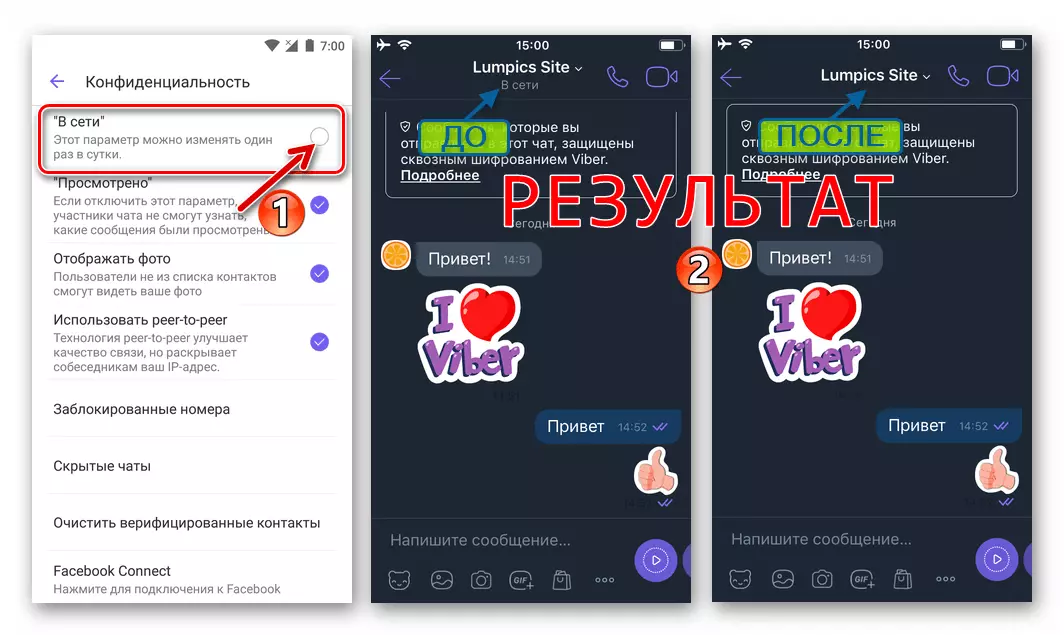
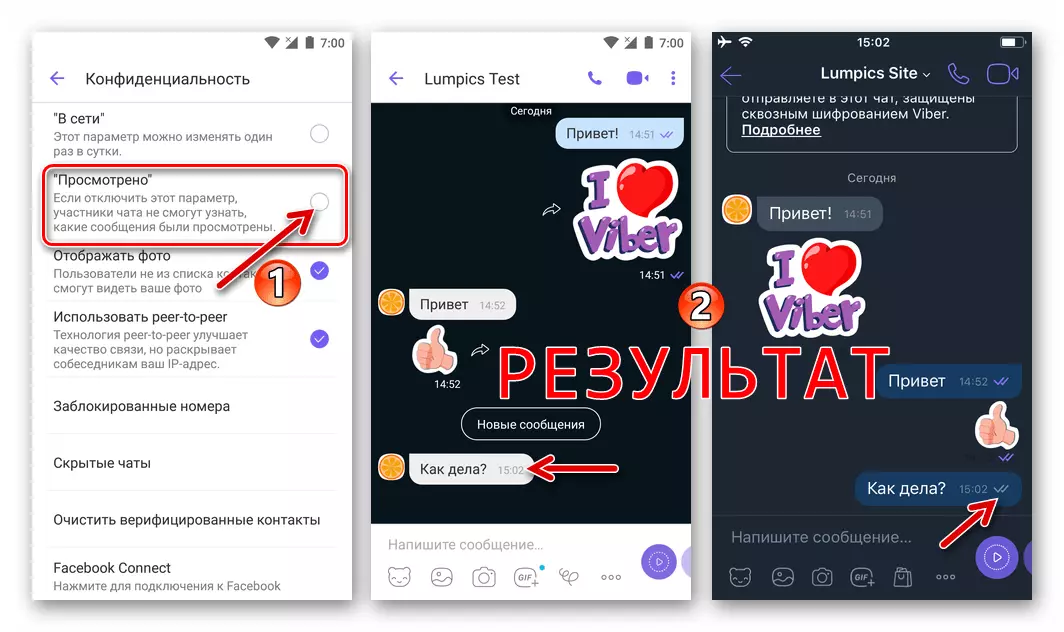
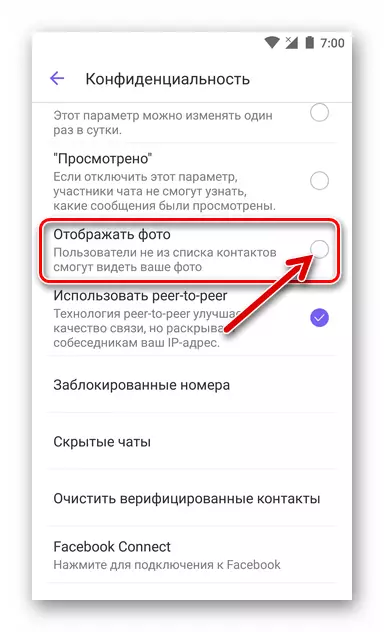
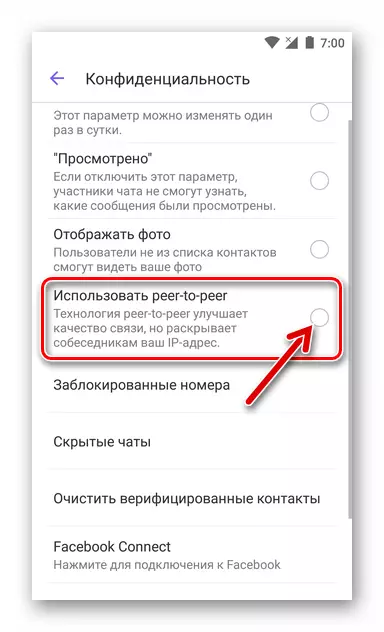
Мэдэгдэл
Weiber идэвхтэй хэрэглэгчдийн хувьд, түүний хэрэглээ үйлчлүүлэгч, тасралтгүй ухаалаг гар утас нь түүний оршихуйг сануулж, заримдаа "толгой". Болдог үнэн л мессеж системээс хүлээн авах, бүлэг чат оролцогчдын үйл ажиллагаа, олон нийтийн төрийн данс, анхдагчаар элч бусад үйл ажиллагаанд албан тушаалын төрх мэдэгдэл болон дууны дохио харуулах дагалдаж байгаа юм.
- Ихэнх тохиолдолд Viber манифест өөрөө бол, та клиент програмын "Тохиргоо" нээж, "Мэдэгдэл" хэсэгт явж байх ёстой.

Энэ нь ч бас ядаргаатай санагдаж эхэлдэг бүх дохио идэвхгүй болгох боломжтой юм.
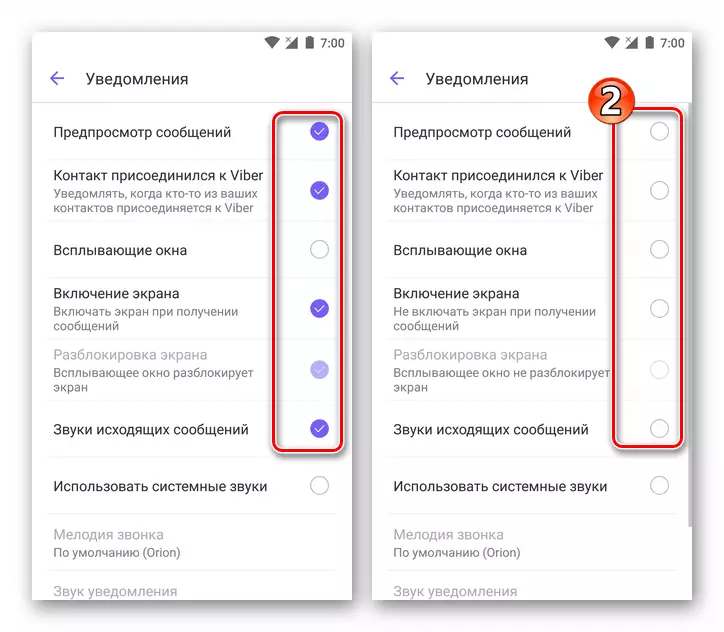
- Хэрэв та тодорхой үйл явдал үүссэн үед Viberi тоглосон дуу унтраах хэрэгтэй бол дараах холбоос руу орж, нээсэн зүйлийн-аас зөвлөмж болгож байна.
Дэлгэрэнгүй: Messenger Viber дууг унтрааж
Дуудлага болон бичлэгүүд
"Дуудлага болон захиас" тохиргоо хэсэг, түүний нэрээр харуулж, таныг ямар нэг хэмжээгээр хоёр үндсэн чиг үүргийг элч параметрүүдийг тохируулах боломжийг олгодог. Энд илүү Эдгээр сонголтуудын томилох авч үзье.
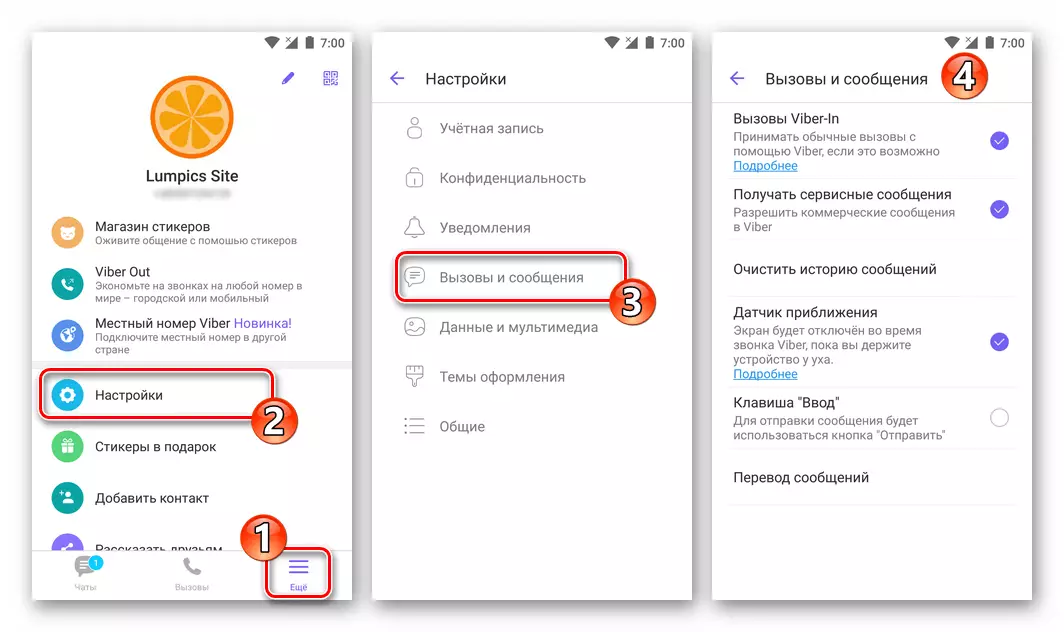
- "Гэж нэрлэсэн" идэвхгүй болговол Viber-д "Хэрэглэгчийн Vaiber эрх бүхий элч клиент програмын дамжуулан сорилт бус сүлжээг хүлээн авах нь түүний гэрээ дууддаг. Та Viber OUT үйлчилгээг ашиглах төлөвлөж байгаа бол энэ сонголт нь зүйтэй идэвхгүй болго.
- Дараагийн боломж буудал нь "Үйлчилгээний зурвасуудыг хүлээн авах" юм. Нэлээд логик алхам, Viber ашиглан сонгосон загвар этгээд өөрийн хаягийн номонд зөвхөн харилцаа холбоо гэсэн үг бол.
- "Ойрхон байх мэдрэгч". Энэ бол Viber дамжуулан хонх үед энэ нь чих ойролцоо байхад нь ухаалаг гар утасны дэлгэц нь хаах модулийн хориглох зүйтэй нөхцөл байдлыг гаргаж өгөх хэцүү байдаг. Гэсэн хэдий ч, Android орчинд, ийм үйл ажиллагаа нь элч тохиргоонд харгалзах зүйл ойролцоо чагтын дахь хэсэгт тэмдэглэгээг арилгах замаар хийж болно.
- "Гол оруулна уу" (тохируулга нь зөвхөн үйлчилгээний үйлчлүүлэгчийн Android хувилбар байх юм). Viber нь харилцан яриа, эсвэл бүлэг чат хэсэг болгон зурвас багц "Илгээх" сольж байх болно гарч виртуал гар дээр мөр орчуулга товчийг энэ тохиргоог, үйл ажиллагаа ба гадаад төрх идэвхжүүлэн дараа.
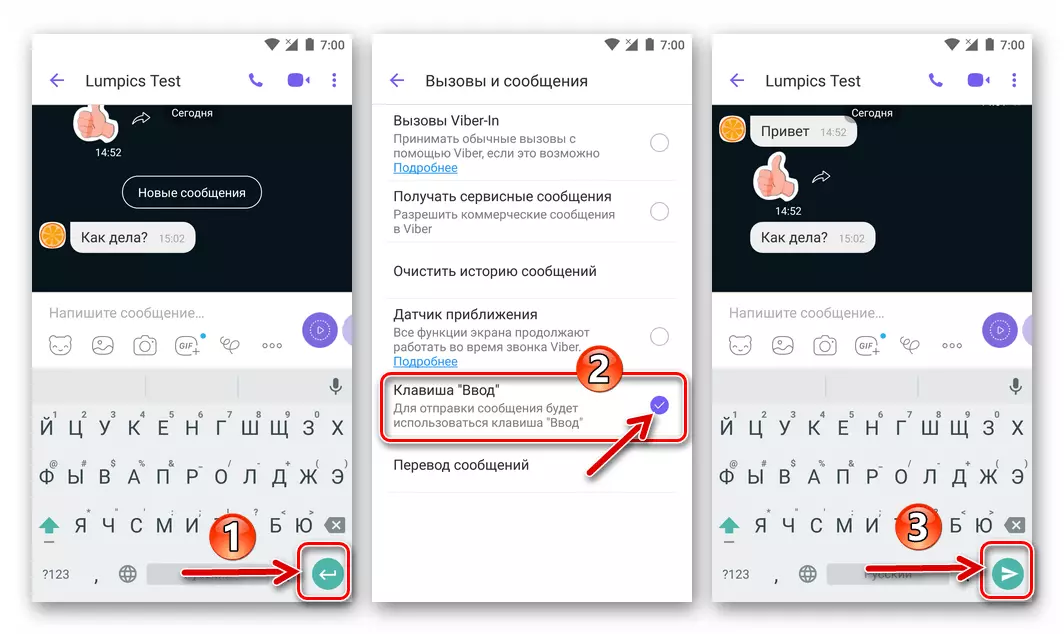
Viberous мессеж бэлтгэхэд viber-ээр дамжуулан илгээх үед энэ арга нь бүхэлдээ зөв биш бөгөөд хэрэглэгч нь хэрэглэгчийг догол мөрөөр тусгаарлагдсан текстийг бүрдүүлдэг. Жишээлбэл, гурван семантик хэсгээс бүрдэх нэг ачилтын оронд хаягийг хүлээн авагчийн оронд, хүлээн авагч нь хүлээн авагчийн хэрэглээний дагуу, хүлээн авагч нь гурван богино зурвас илгээх болно.
- Олон зүйл "Вантт болон дуудлага орчуулагчийн хэлнээс сонго. Текст шилжүүлсэн мессежүүдийн сонгон шалгаруулахын тулд хэллэгүүдийг сонгодог.
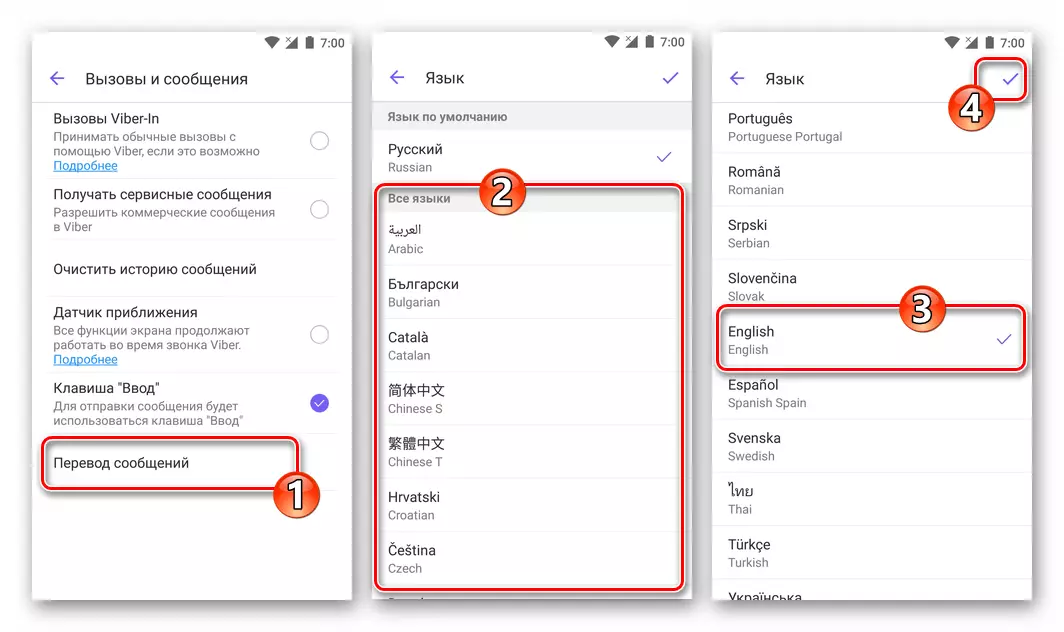



Мэдээлэл ба мультимедиа
Зарим тохиолдолд viber-ээр дамжуулан VIbewiedia-д их хэмжээний олон тооны мультимедиа мэдээлэл өгөх, смарт утасны агуулах, видео бичлэг хийхээс зайлсхийх хэрэгтэй. Хүлээн авсан параметрүүдийн жагсаалтыг үзэхэд "өгөгдөл ба мултедиа" -ыг үзэх боломжтой.

- "GSM сүлжээнд тэтгэвэрт гардаг" (IOS-ийн орчинд, нэр нь бусад - "АВТОМАШИНГИЙН АЖИЛЛАГАА" гэсэн үг юм. Энэ сонголтыг идэвхжүүлэх үед VIBER PIBLOCUS, VIENTOCUS, VIENOCTOUS, GIF FASE, GIFION COMPERS-ийн Төхөөрөмжийн санах ойг автоматаар татаж авахгүй. Энэ нь хязгаарлагдмал мэдээлэлтэй сүлжээгээр авсан мэдээллийн хэмжээг бууруулдаг.
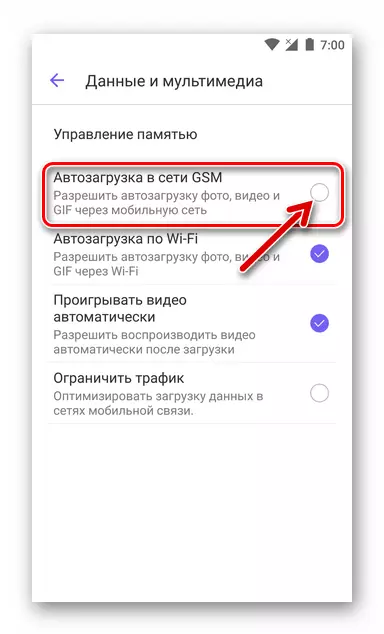
Үүний зэрэгцээ, зурагны зураг, видеог үзэх, видеог үзэх боломжгүй бөгөөд энэ нь бүрэн дэлгэцийн горимд байгаа контентыг харах боломжгүй бөгөөд үүнийг гараар хийх боломжтой байх болно.
- "Wi-Fi Autoload" (iPhone Infice-ыг "Галерей дээрээс аврахын тулд MultimeDeA файлуудыг" Gallyery-д хадгалах "гэж нэрлэдэг, гэхдээ аль хэдийнэ Multimedied-ийг ашиглах боломжтой, гэхдээ аль хэдийнэ Wi-FI сүлжээнд багтсан болно. гар утасны төхөөрөмжийн дэлгүүрт байр сууриа хадгалдаг.
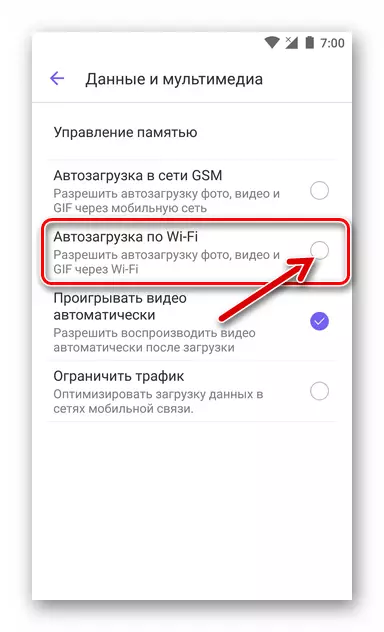
- "Автоматаар видео тоглоорой" гэсэн утгатай VIVER VIIL-ийн тоглолтыг нээхэд энэ сонголтыг нээх бол контентыг нээхэд хүргэж эхлэх хэрэгтэй. Бодит байдал дээр энэ арга барилыг тодорхой хойшлуулах замаар хэрэгжүүлдэг - Roller Play нь зөвхөн ухаалаг гар утасны санах ойд орж эхэлнэ.

- "Мультимедиа файлуудыг салгахын тулд энэ тохиргоог идэвхжүүлнэ үү. Хязгааргүй интернетэд холбогдох боломж.
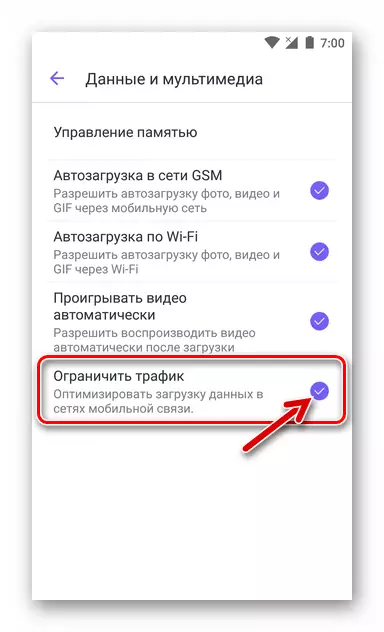
Захидал харилцааны түүхийн нөөцийг тохируулах
Эзэн ил Messenger-ийн буруу холболтын сөргөөр ялгадалж, Виосс суулгаж оруулж болох Бүх хэрэглэгч комиссчод тохиолддог. Бүх хэрэглэгчдэд тохиолдсон төхөөрөмжүүд нь бүтээн зөвшөөрөгтэй, аль нь хэрэгжүүлэхдээ автомат нөөц мэдэд нэмэр оруулахыг зөвлөж байна. ирээдүй. Энэ нь програмын тохиргооны хэсэгт шилжсэний дараа үүнийг хийх боломжтой.
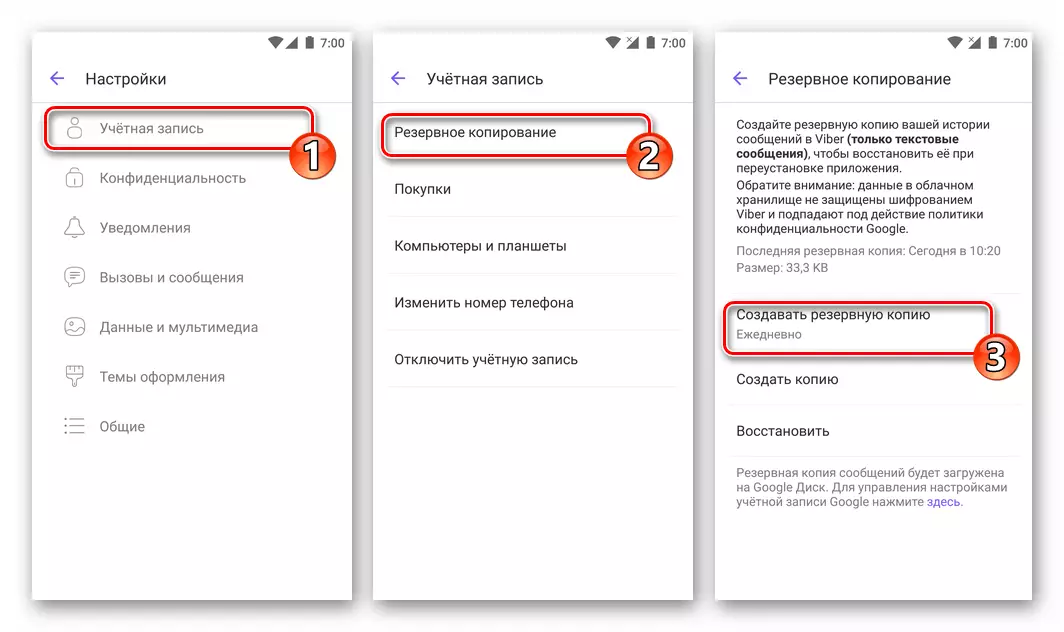
Илүү уншаарай: Viber-д тогтмол нөөцлөлтийн байнгын захидал хэрхэн тохируулах вэ
Бусад тохиролт
Өөрчлөгдсөн Vaiber параметрүүдийн сүүлчийн хуваалт нь "Тохиргоо" цэсийг дуудаж, "Тохиргоо" цэсийг дуудаж, "Ерөнхий" гэж нэрлэдэг.
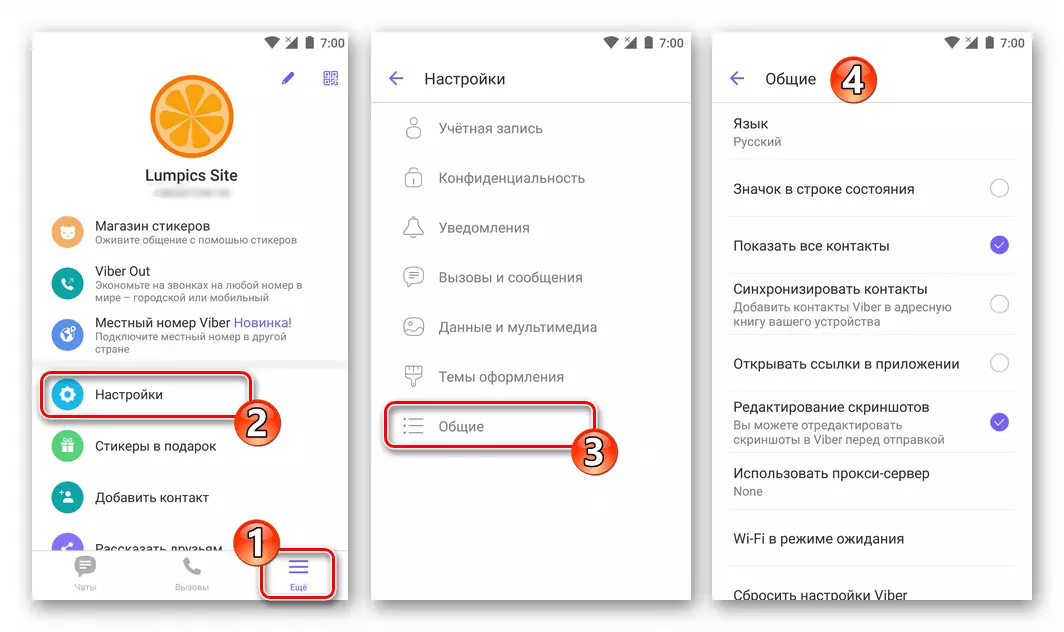
Тэмдэглэл, Android хэрэглэгчид iPhone-д Messenger-ийн сонголтыг ашигладаг хүмүүсээс илүү олон боломжийг олж мэдэх болно. Apple-ийн гар утасны OS-ийн хаалттай холбоотой тул сүүлийнх нь зөвхөн хоёр сонголтыг идэвхжүүлэх / идэвхгүй болгох / идэвхгүй болгох боломжтой (№№ 3 ба 4), бусад нь IOS-ийг автоматаар тохируулж болно.
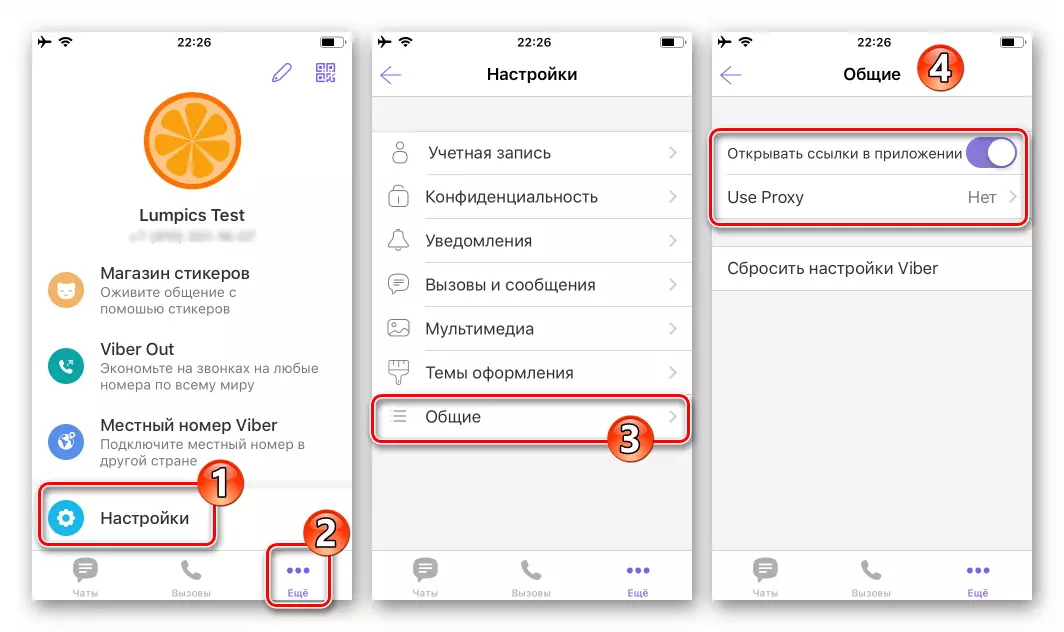
- "Хэл" - Энэ зүйл дээр товшоод Messenger Client-ийн сэдвээр локалжуулалтыг шууд өөрчлөх боломжтой (анхдагчаар орчуулах нь Android-ийн ISORION-тэй тохирч болно.
- "Статусын мөрөнд" ICON "нь" гоёл чимэглэлийн "функц, гэхдээ бүх Vaiber-ийн мэдэгдлийг үзүүлэхийг хориглоно. Ухаалаг гар утас хүлээн авах боломжтой бөгөөд тохиромжтой.
- Вэб хуудсыг үзэх, бусад арга хэмжээ авах боломжтой. Холбоотой холбоосууд дээрээс авсан холбоосууд дээр байгаа бусад үйлдлийг мессенжер дээр гаргах нь элч дээр гармогноос гарах нь ихэвчлэн илүү тохиромжтой байдаг. Чатын холбоос дээр хүрэхийн тулд бүрэн фледжтэй вэб хөтөчийг эхлүүлсэн бөгөөд та нээлттэй холбоос сонголтыг идэвхгүй болгох хэрэгтэй.
- Хэрэглэгчийн нууцлалын түвшинг нэмэгдүүлэхийн тулд VIBER, VIBER нь "Прокси серверийг ашиглах" боломжийг олгодог (iPhone дээр "прокси ашиглах" боломжтой). Энэ функцийг дуудаж байгаа дэлгэцэн дээр очиж байгаа прокси параметрүүд рүү системд оруулах замаар системд нэвтрэхэд та эдгээр үйл ажиллагааг ашиглах магадлалтай байх магадлалтай.
- "Wi-Fi зогсч зогсож байна." Энэ зүйл дээр "үргэлж холбоотой" цонхонд "үргэлж холбогдсон" -г сонгож, энэ зүйл дээр гарч ирэх бөгөөд энэ зүйлээс гарч ирмэгээс тодорхой мэдэгдлийг хүлээн авах хугацааг богиносгодог. Энэ хандлага нь төхөөрөмжийг цэнэглэх хугацааг батерейн цаг хугацааг бууруулдаг тул "үндсэн" утгыг үлдээхийг зөвлөж байна.

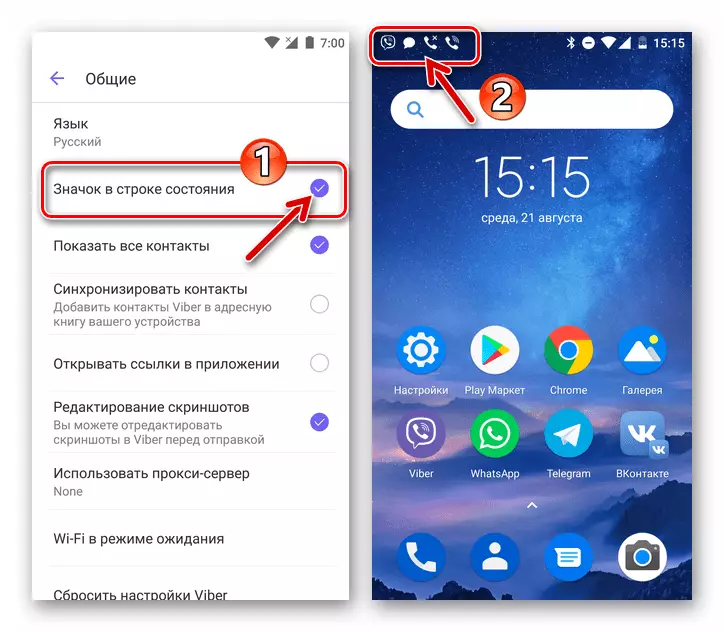
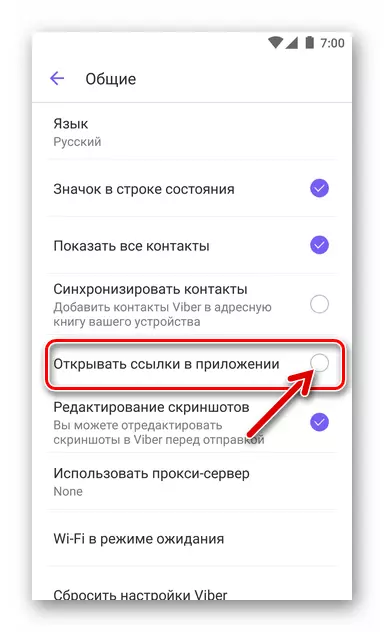

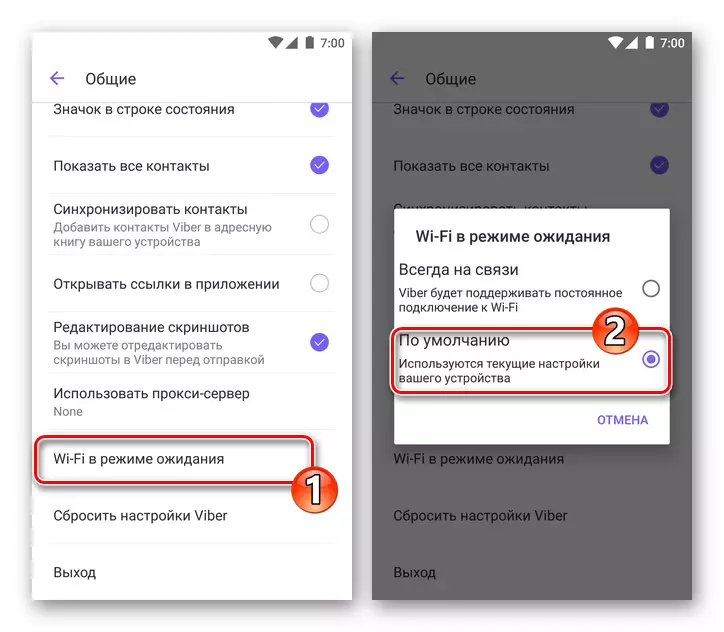
Цалин бэлэг
Бидний харж байгаагаар Viber-ийн гар утасны хувилбаруудын хувьсах параметрүүд нь маш их, заримдаа үнэ цэнэтэй үр дүнг олж авах нь "бүх зүйлийг буцаах боломжтой гэж бодож байна . "Гэж Үнэндээ энэ нь маш энгийн, бүртгэлийн мэдээлэл, "Харилцагчийн мэдээлэл," Харилцагчийн мэдээлэл, "Харилцаа холбоо," Дуут яриа хэлэлцээг хадгалсны дараа тэдгээрийг хадгалсаны дараа тэдгээрийн агуулгыг агуулдаг.
- "Тохиргоо" замаар яв.
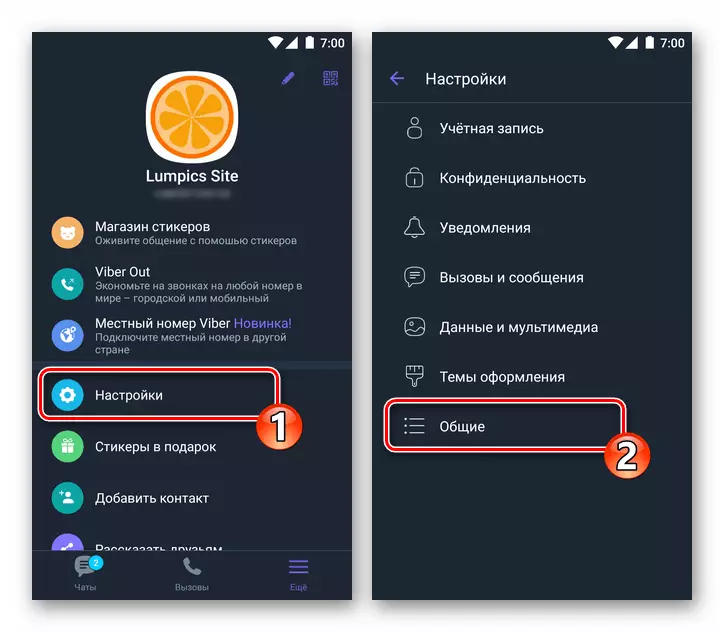
- "Дахин тохируулах VIBERINGS-д" дээр дарж, "Үргэлжлүүлэх" дээр дарж хүлээн авсан хүсэлтийг баталгаажуулна уу. Шуурхай, Програмын бүх параметрүүд өөрчлөгдсөн бүх параметрүүд анхны үнэт зүйлсээ буцаана.

Байгуулах
Дээр дурдсан нь хамгийн алдартай электронуудын нэгнийг хөгжүүлэхэд хүргэдэг хэрэглэгчдийн анхны алхамыг ашиглахад туслах зорилгоор ашиглах боломжтой хэрэглэгчдэд зориулсан аливаа зүйлийг ашиглахад хүргэдэг.
